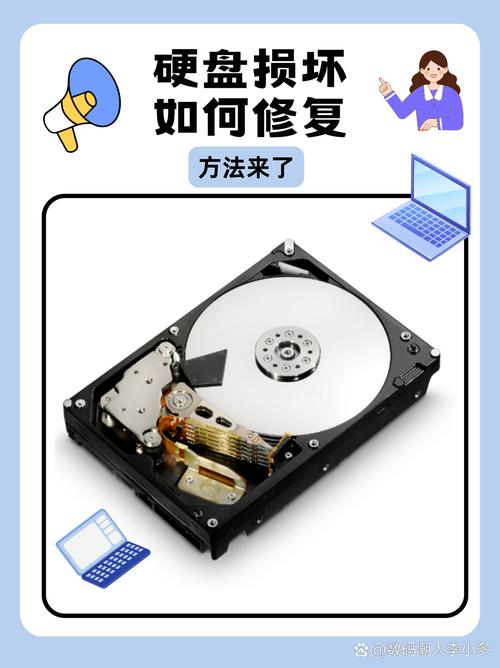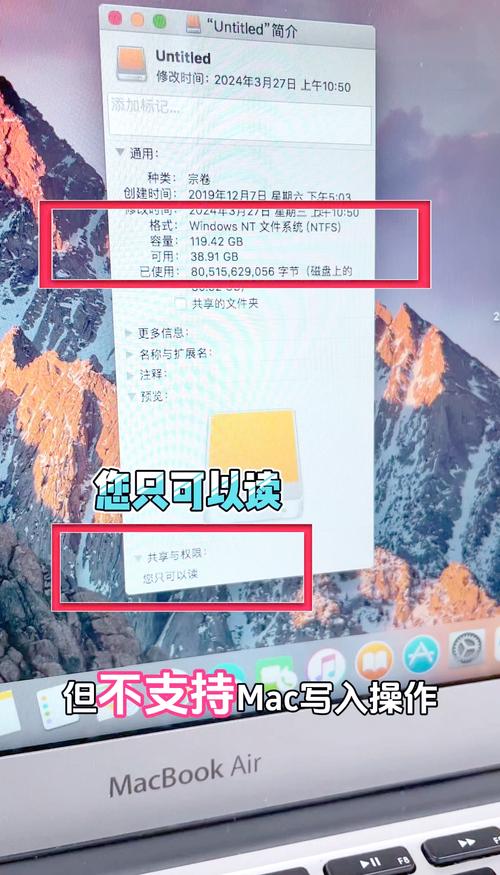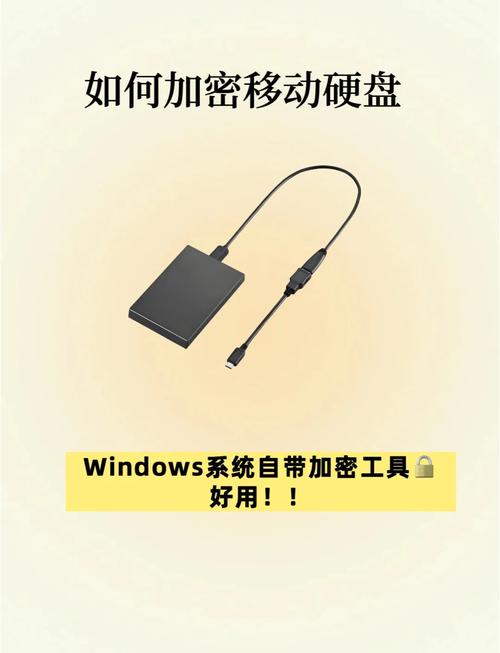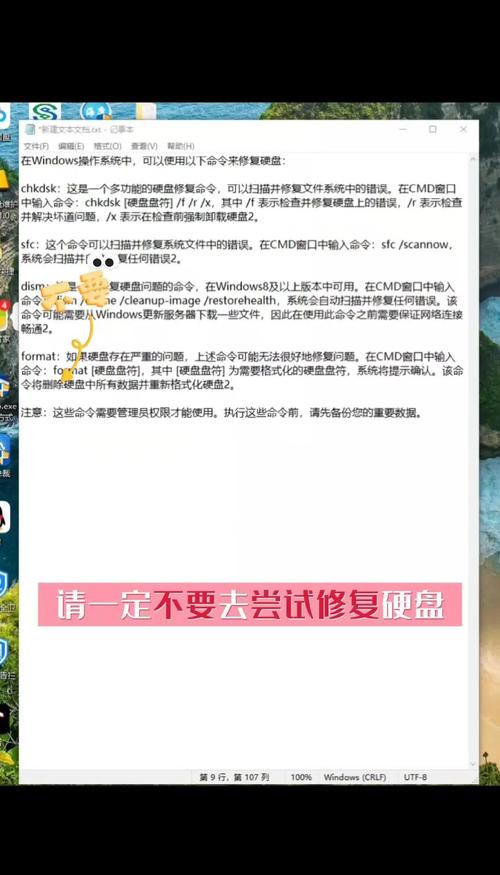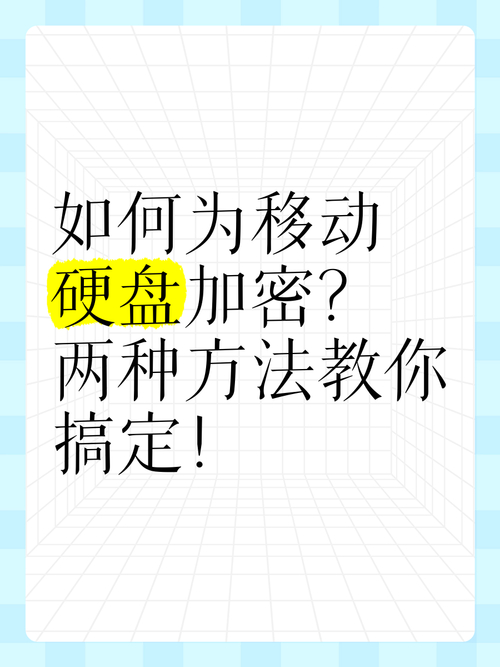保障电脑数据安全及系统稳定运作的重要步骤之一,便是实施硬盘坏道的检测。坏道的存在有可能会引发数据遗失、系统故障等一系列问题,因此,及时进行检测和修复坏道,能显著减少后续问题的发生。下面,我将逐一详细阐述检测硬盘坏道的相关方法。
坏道产生原因
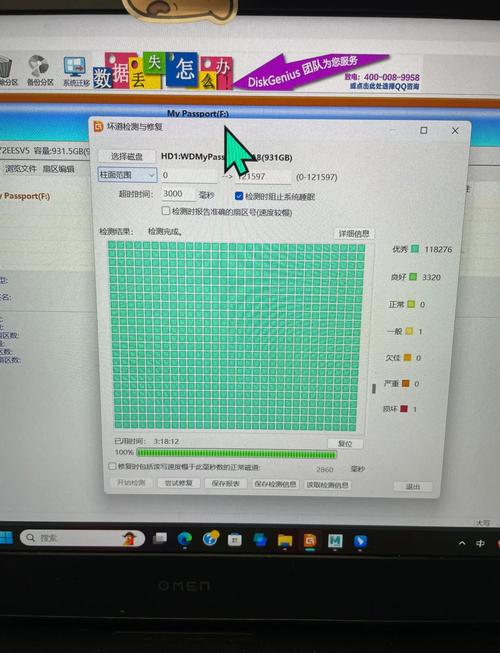
硬盘出现坏道的原因有多种。首先,硬件部件的老化是常见原因之一,因为硬盘在长期使用中,内部的磁头和盘片等部件会逐渐磨损,从而可能导致坏道的产生。其次,电源的不稳定也可能对硬盘造成损害,特别是在硬盘高速运转时突然断电,磁头未能及时归位,这可能会使盘片受损,最终形成坏道。此外,硬盘在面临高温和震动等外部因素时,也会遭受损害,这些因素会提升硬盘产生坏道的风险。
坏道类型判断
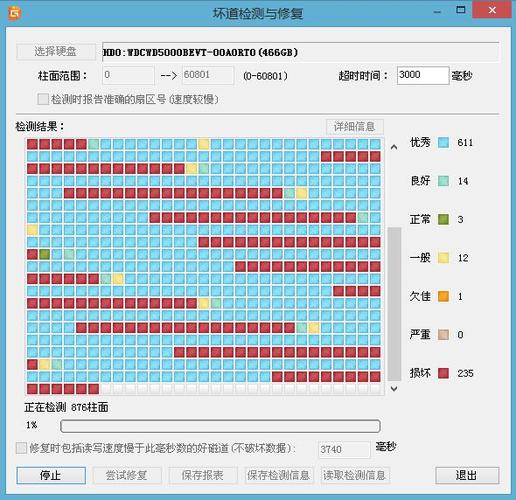
硬盘的坏道问题主要有两种类型:逻辑坏道和物理坏道。逻辑坏道通常是由于软件操作失误或者遭受病毒攻击所导致,一般可以使用专门的软件进行修复。相对而言,物理坏道是因为硬盘盘片本身出现了物理损伤,这种问题比较严重,修复起来也相对复杂。辨别出有问题的硬盘类型至关重要,我们可以通过留意一些显著迹象来进行初步的评估,比如,电脑频繁出现文件读写上的错误,尽管硬盘本身还能正常运转,这通常表明硬盘内部存在逻辑上的损坏;再比如,硬盘在读写过程中发出明显的噪音,系统频繁出现错误提示,甚至可能无法启动,这样的现象很可能表明硬盘出现了物理上的损坏。
使用软件检查
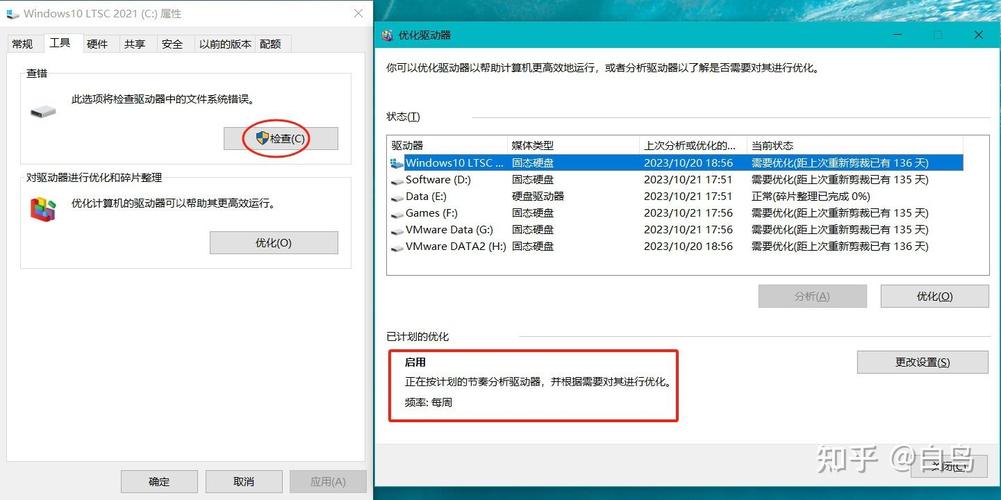
检测硬盘坏道功能的软件种类丰富多样。例如,广泛应用的HD Tune软件,它能够对硬盘的整体状态进行详尽的检查。这款软件不仅能发现坏道,还能提供硬盘的技术参数。操作起来非常简单,只需打开软件,挑选出需要检测的硬盘,接着点击检测按钮,软件便会自动扫描硬盘,并将检测结果以直观的方式展示出来。DiskGenius也是一款功能全面的硬盘检测工具,它同样具备精确识别硬盘是否存在坏道的能力。
系统自带工具
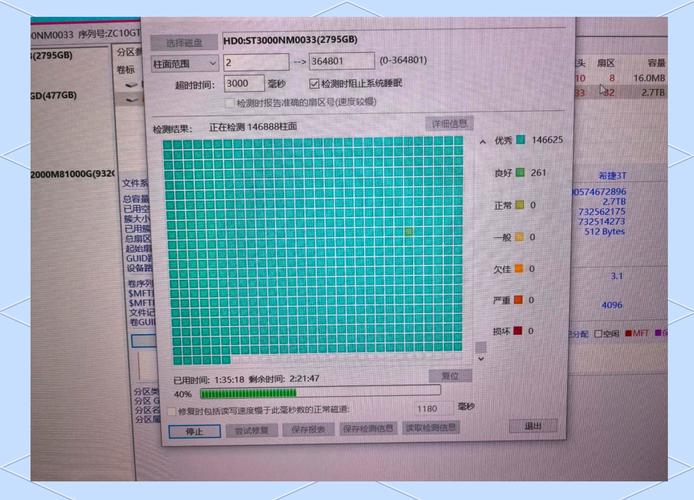
在Windows系统里,系统内置了硬盘检测功能。只需在桌面上点击“我的电脑”,然后对目标硬盘执行右键点击,选择“属性”功能。进入弹出的对话框后,切换至“工具”标签页,点击“检查”按钮,系统便会自动开始扫描,并尝试修复硬盘中的错误。需注意,系统自带的检测工具功能较为基础,可能难以准确发现一些隐蔽性较强的错误。尽管如此,其操作简便,非常适合作为初步的检查手段。
检查注意事项
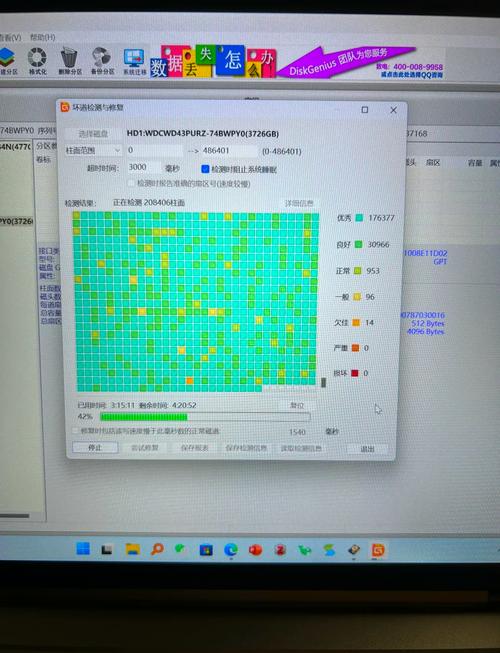
检查硬盘坏道时,有几个关键点需留意。首先,务必确认电脑接入的是稳定电源,以防检查过程中电源突然中断,那样可能会加剧硬盘的损坏。其次,在开始检测前,最好将重要数据备份好,以防检测过程中发生意外,导致数据丢失。另外,检测过程中,请不要对硬盘进行其他操作,以免干扰检测结果的准确性。
后续处理建议
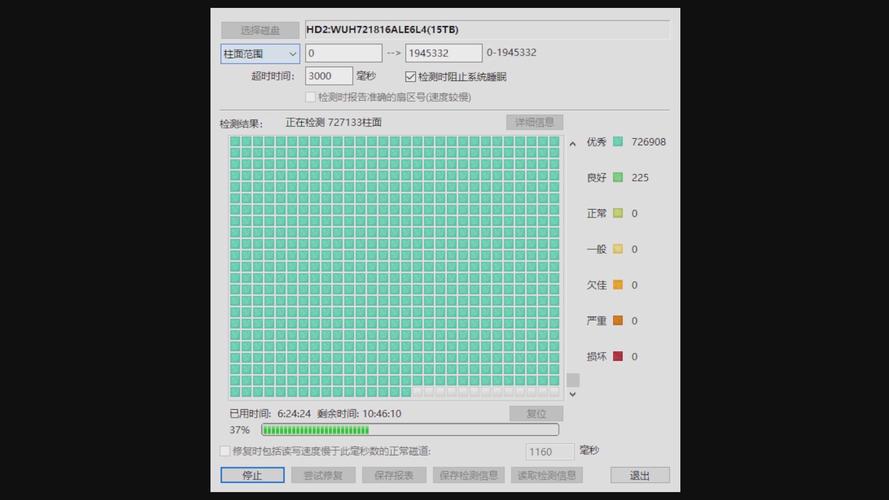
检测到硬盘有坏道时,需依据坏道的种类选用合适的方法处理。若是逻辑坏道,可运用之前介绍的方法尝试修复,一般能恢复正常使用。若物理坏道数量不多,可尝试屏蔽这些坏道以继续使用硬盘,但需注意定期备份重要数据;若坏道数量较多,则建议立即更换硬盘,以确保数据安全并保障系统稳定运行。

在检测硬盘坏道的过程中,你是否遇到了什么难题?诚挚邀请各位在评论区分享你们的经历,并且请不要忘记为这篇文章点赞和转发。